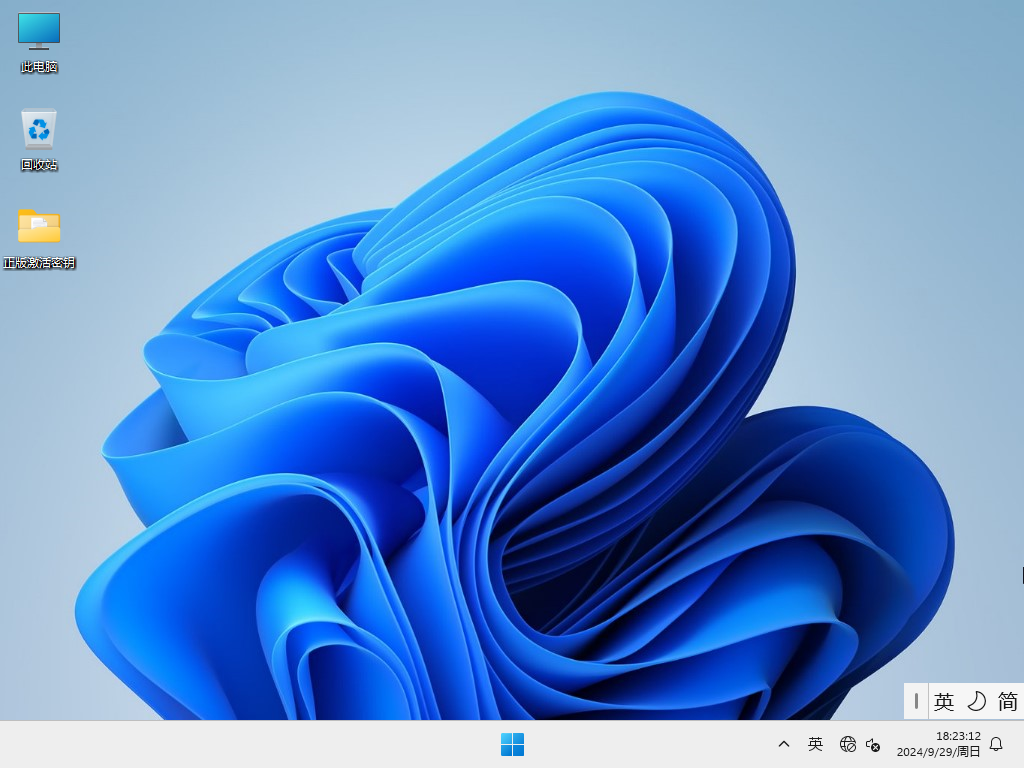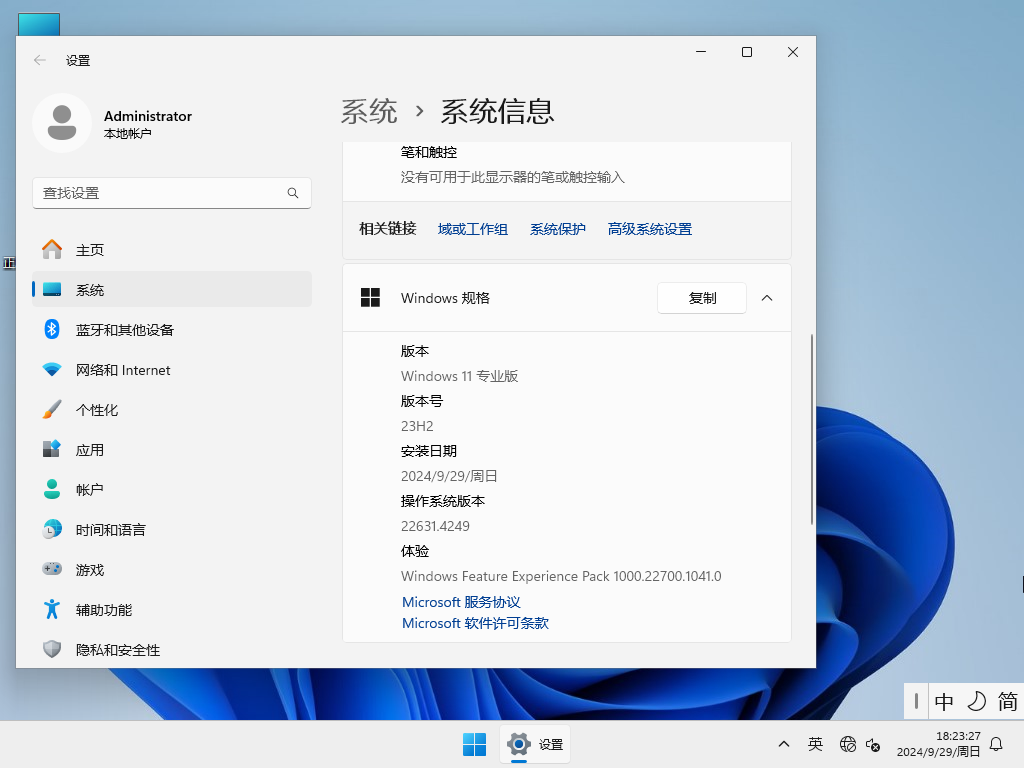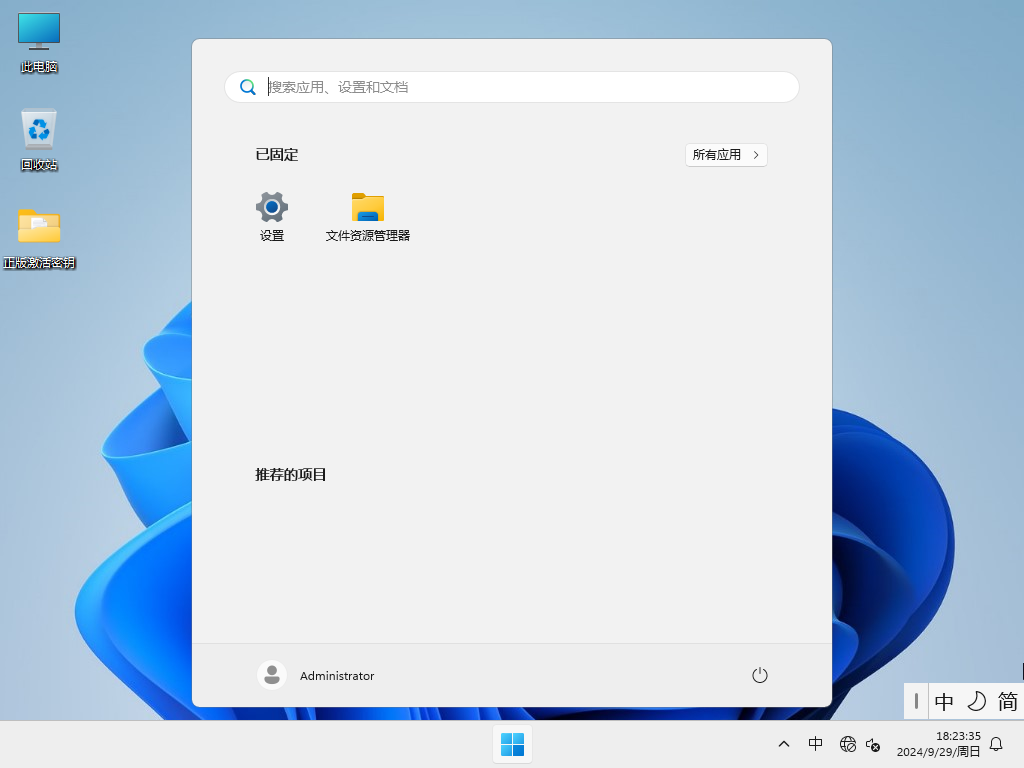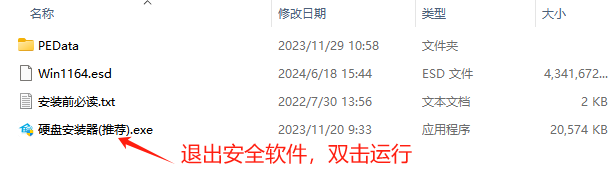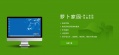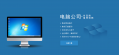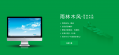【系统之家】Win11 23H2 22631.4249 官方正式版

 无插件
无插件
 360 √
360 √
 腾讯 √
腾讯 √
 金山 √
金山 √
 瑞星 √
瑞星 √
微软向Win11 23H2用户推送了九月正式版更新补丁KB5043145,安装后系统版本将升级至22631.4249。该系统采用微软最新Windows11 23H2 22631.4249 专业版离线制作,在使用上系统更加稳定、安全,同时对系统进行了精细化处理,将系统速度提升至最佳状态,让用户体验极致的速度。还在装机方面进行了有效优化,系统支持一键硬盘安装,整个安装步骤简单轻松,喜欢就来下载装机吧。
系统介绍
1. 系统已更新至 2024 年 9 月 27 日的最新补丁,账户管理器新增注销选项。
2. 离线制作,优化方案升级,流畅度提升,使用效率更高。
3. 安装过程简单快速,无需人工干预,一键快速装机。
4. 不符合硬件要求的老电脑也可以安装,绕过硬件检测轻松装。
5. 电源高性能优化,续航能力更强。
6. 加快应用程序启动速度,开机速度更快,使用更加流畅。
7. 默认Administrator账户登录。
8. 默认关闭防火墙。
9. 禁用在线更新补丁,用户可以手动开启更新。
10. 关闭磁盘碎片整理计划。禁止错误报告及弹窗。
11. 关闭任务栏的新闻资讯和天气。
12. 支持固态硬盘SSD 4K对齐功能。
13. 集成万能主板驱动与网卡版,使用驱动智能识别技术,减少驱动误装蓝屏几率。
14. 万能驱动和微软常用运行库已经全部集成完毕,避免运行错误的情况发生。
15. 系统更新完毕后会对硬盘进行自动扫描检测,确认没有木马病毒和一些垃圾文件。
更新日志
结束服务通知
重要说明家庭版和专业版 Windows 11 版本 22H2 将于 2024 年 10 月 8 日终止服务。 在此之前,这些版本将仅接收安全更新。 他们不会收到非安全的预览版更新。 若要在 2024 年 10 月 8 日之后继续接收安全和非安全更新,建议更新到最新版本的 Windows。
备注:2024 年 10 月 8 日之后,我们将继续支持企业版和教育版。
逐步推出
它们可能并非对所有用户都可用,因为它们将逐步推出。
[任务栏] 新建! 现在可以直接从任务栏上的“搜索”框中显示的搜索结果共享本地文件。
[设置] 新建! “传递优化设置”页现在与Windows 11设计匹配。 请参阅设置>Windows 更新>传递优化>高级选项。
[Windows 共享] 新建! 此更新从 Windows 共享窗口中删除搜索框。
[锁屏界面] 新建! 播放媒体时,媒体控件现在显示在锁屏界面的下半部分,位于其中心。
[开始菜单] 新建! 打开“开始”菜单时,“注销”选项现在位于帐户管理器上。 若要更改为其他用户,请选择省略号 (...) 。此时会显示其他用户列表,以便更轻松地切换。
正常推出
[Microsoft Edge] 使用 IE 模式时,它有时会停止响应。
[Windows 标识保护] 用户不再需要为 Outlook 或其他加密电子邮件应用多次输入其凭据。 系统只会提示用户输入其 PIN 一次。
[Copilot Pro订阅] 新增功能! 现在可以在“设置”中管理Copilot Pro订阅。 登录到Microsoft帐户,然后转到 “设置》帐户”。
[任务管理器] 从高对比度主题切换到普通主题时,它会停止响应。
系统配置要求
1. 处理器:1 GHz 64位处理器。
2. 内存:4 GB及以上。
3. 显卡:带有 WDDM 1.0或更高版本驱动程序Direct×9图形设备。
4. 硬盘可用空间:50 G以上(主分区,NTFS格式)。
5. 显示器:要求分辨率在1024×768像素及以上,或可支持触摸技术的显示设备。
安装方法
系统之家提供两种安装方法,如果你原来的电脑系统可以正常启动并能够正常上网,小编推荐您使用最为简单的安装方法:本地硬盘一键安装。
如果硬盘安装失败,或者您的电脑已经是开不了机、卡在欢迎界面、进不去桌面、蓝屏等情况就需要选择第二种方法:U盘重装系统。
在安装系统前请注意备份C盘(系统盘)上的重要数据,系统重装会重置C盘(系统盘),建议提前转移个人资料并备份硬件驱动。硬盘安装前,建议先制作U盘启动工具。
一. 硬盘安装(注:禁止插入U盘)
先下载本站系统iso文件,并把iso文件解压到D盘或者其他盘,切记不能解压在桌面或解压在C盘。
关闭电脑中的各种杀毒软件,否则容易出现安装失败,然后双击【硬盘安装器(推荐).exe】。
点击【立即重装】之后,全程自动安装,无需人工干预,整个安装过程大概5-20分钟。
二. U盘重装系统
U盘启动工具安装:U盘重装win11系统教程
感谢您选择系统之家系统,安装过程中如有任何问题,请加QQ群:472493674 及时联系我们客服。
小编建议
1. 如果你是个人及家庭使用,想要比较稳定的版本,可下载:Windows11 23H2 X64 中文家庭版(前往下载)
2. 如果你是日常工作学习使用,想要比较精简的版本,可下载:Windows11 23H2 X64 专业精简版(前往下载)
3. 如果你是游戏玩家,对于游戏优化需求较高,可下载:Windows11 23H2 X64 游戏优化版(前往下载)
4. 如果你是企业人员,对于数据处理要求较高,可下载:Windows11 23H2 X64 企业版(前往下载)
免责条款
本Windows系统及软件版权属各自产权人所有,只可用于个人研究交流使用,不得用于商业用途,且系统制作者不承担任何技术及版权问题,请在试用后24小时内删除。如果您觉得满意,请购买正版!
常见问题
猜你还需安装这些软件
大家正在下